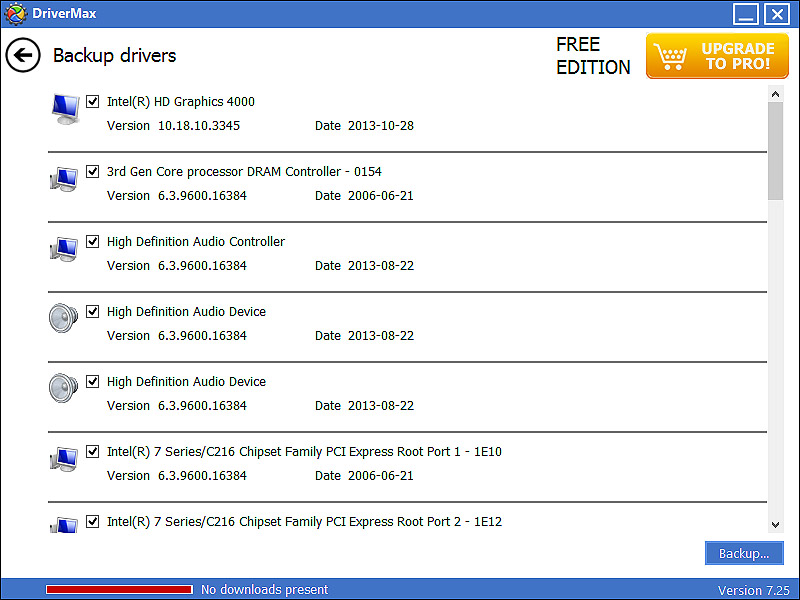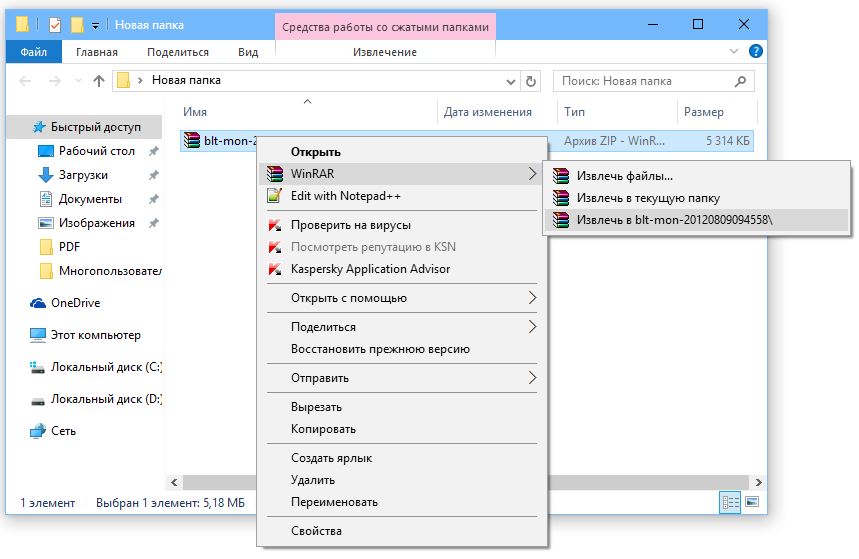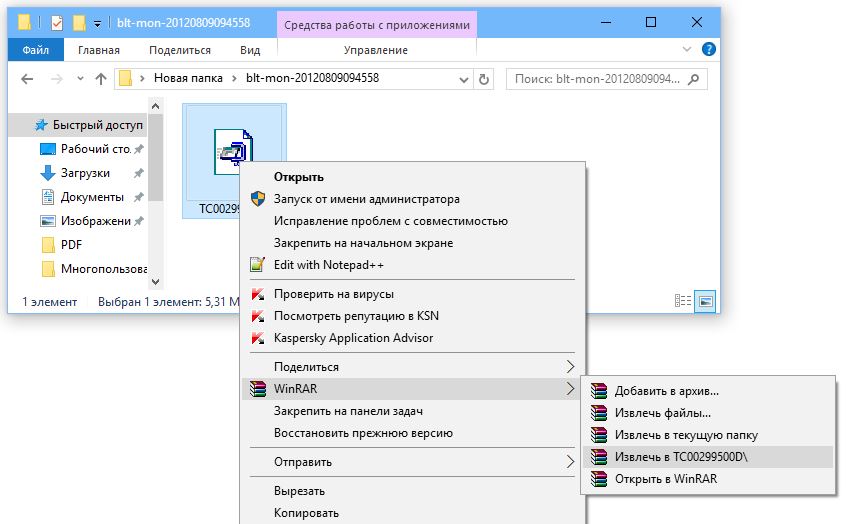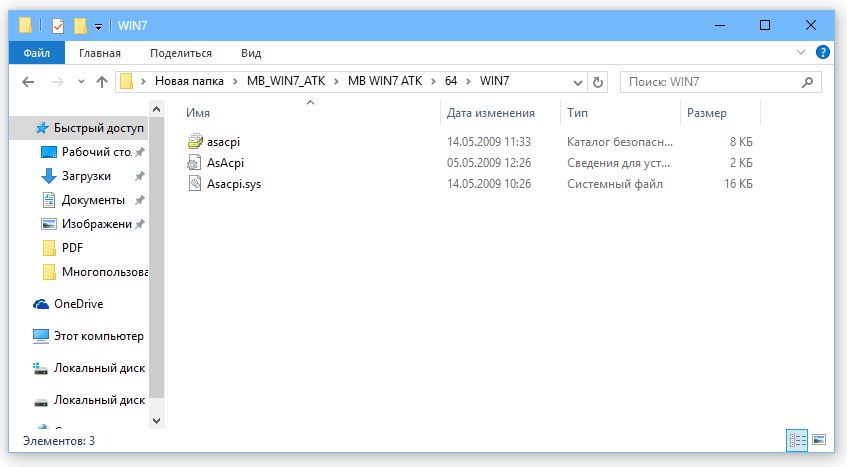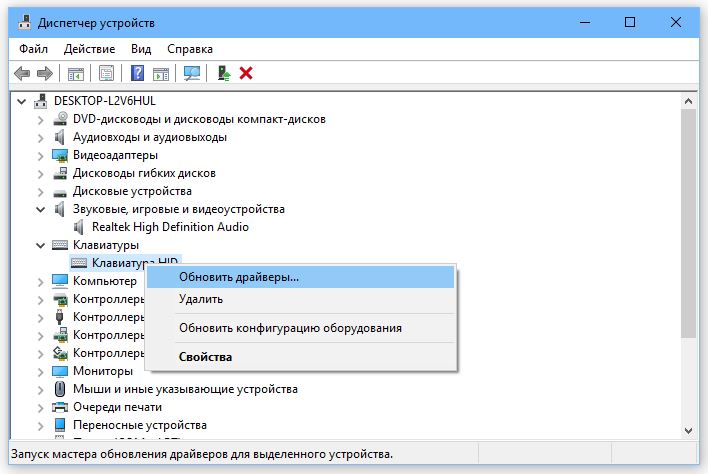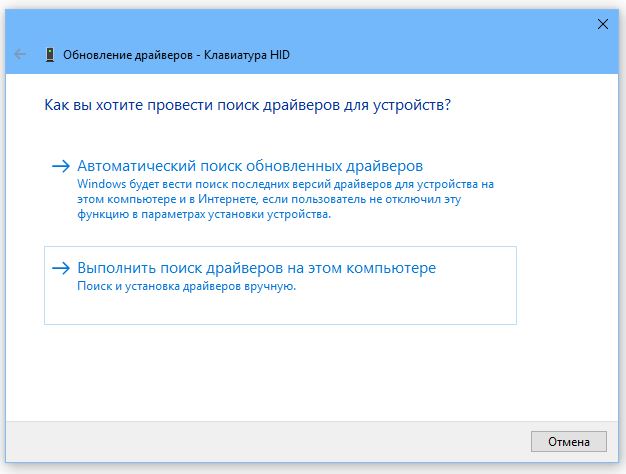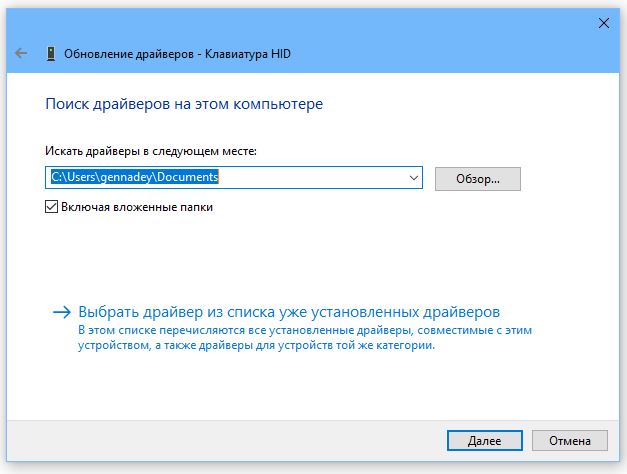В простейшем случае установить драйвера на Windows на поставляемых с оборудованием дисках запускается из меню автозапуска и напоминает инсталляцию обычной программы. Если автозапуск отсутствует, искать драйвера на диске придется вручную.
Файл установки обычно называется setup или install и имеет расширение *exe или *msi. Драйверы из Интернета обычно скачиваются в виде архива с расширением *rar или *zip.
Архив драйвера часто содержит папку с одним файлом расширения *exe. На самом деле это самораспаковывающийся архив, запуск которого откроет окно настроек извлечения, а затем сам файл установки драйвера.
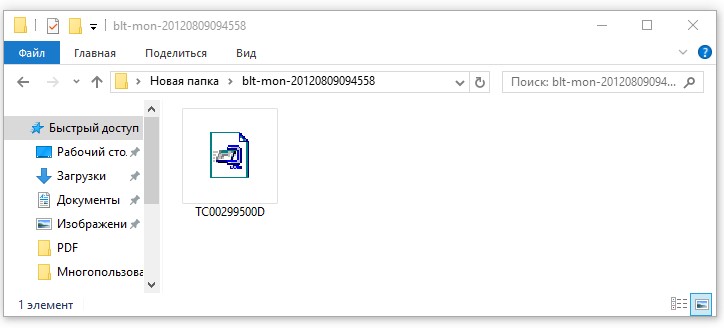
Часто после извлечения установочный файл не запускается. В этом случае необходимо найти созданный при распаковке каталог и запустить файл установки вручную. Поэтому лучше сразу извлечь архив в подкаталог текущей папки, затем самостоятельно выполнить установку.
Папка может не содержать файла установки. Существует два варианта инсталляции в зависимости от того, необходимо установить драйвер нового устройства или обновить существующий. В первом случае для запуска Мастера установки драйверов выполните команду Добавления устройства в Панели управления и следуйте инструкциям в появляющихся окнах.
Как установить драйвера на Windows через Диспетчер устройств
Для установки драйвера на Windows уже подключенного оборудования запустите Диспетчер устройств. Это можно сделать несколькими способами: нажать сочетание клавиш Win+R и в открывшемся окне ввести devmgmt.msc или нажать Win+Q, в поле поиска ввести Диспетчер устройств и нажать Enter. Из списка в окне Диспетчер устройств выберите желаемое оборудование (это может быть и неопознанное устройство), щелкните правой кнопкой мыши и в открывшемся контекстном меню выполните команду Обновить драйверы.
В появившемся окне щелкните на кнопке Выполнить поиск драйверов на этом компьютере, в следующем нажмите Обзор, выберите содержащую драйверы папку и выполните команду Далее. После этого должна начаться установка.
Выберите ручной поиск драйвера
Восстановления драйвера из резервной копии в программе DriverMax
Для восстановления драйверов из созданной ранее резервной копии в программе DriverMax в окне Driver backup and restore выполните команду Restore drivers from backup. Появится одноименное окно, где отобразится список резервных копий, которые удастся обнаружить программе, а также кнопка Load. Щелкнув на ней, выберите файл резервной копии.